부하 발생 Jmeter
기능의 부하테스트 및 측정을 지원하는 Java Application 도구.
사용법
순수 Java Application이기 때문에 JDK가 설치되어야 실행 가능.
Java 설치 후, JMeter를 설치하여 실행시키면 된다.
자바 설치: brew 사용.
brew install openjdk@11
java --version만약, 버전이 나오지 않고 아래와 같이 나온다면,
The operation couldn’t be completed. Unable to locate a Java Runtime.
Please visit http://www.java.com for information on installing Java.아래와 같이 입력한 뒤 버전을 다시 확인해주면 된다.
sudo ln -sfn $(brew --prefix)/opt/openjdk@11/libexec/openjdk.jdk /Library/Java/JavaVirtualMachines/openjdk-11.jdkJMeter 설치: brew 사용.
brew install jmeter
open /opt/homebrew/bin/Jmeter
// 인텔의 경우 아래 명령어로 JMeter 열림
open /usr/local/bin/jmeter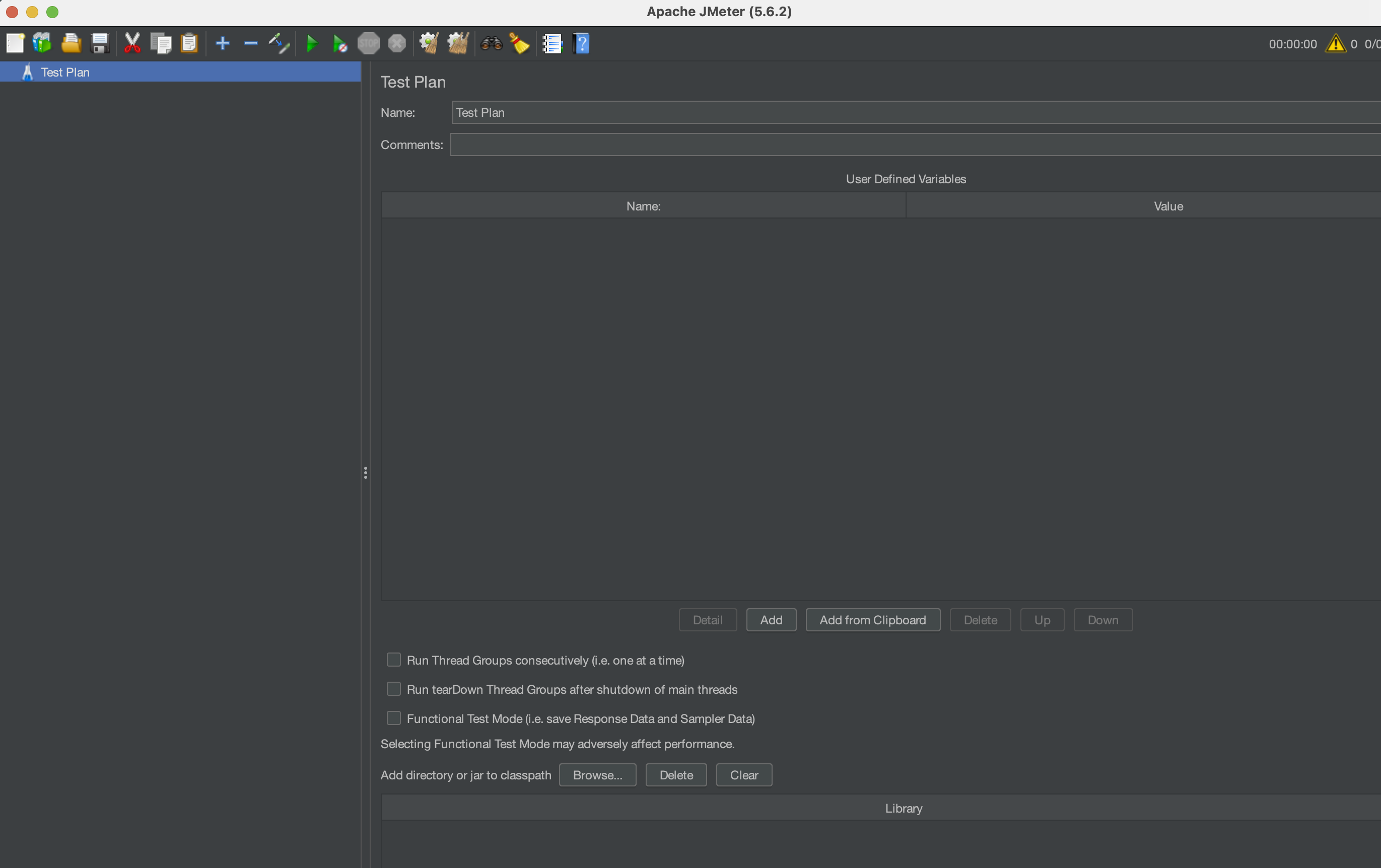
JMeter 기본 개념
Thread Group
하나의 테스트 케이스.
테스트를 시작하기 전 가장 먼저 해야할 일이 Thread Group을 생성해야 함.
JMeter에서 다양한 하위 element 항목들을 제어하기 위한 시작점.
Thread Group을 생성하면, 부하 테스트 수행 시 원하는 항목들로 병경하기 위한 설정 항목들이 나옴.
- Number of Threads (users):
Single Thread 수로 사용자 수를 의미.- Ramp-Up Period(seconds):
Single Thread를 실행시키기 위한 시간를 의미.- Loop Count:
Thread가 행하는 작업의 반복 횟수를 의미.
→ CPU/Memory에 적합한 수를 고를 것을 권고.
→ Thread 수를 고정시키고, Ramp-Up Period 수치를 조정하며, 적절한 수치를 찾을 것을 권고
측정을 위해 아래 과정 추가
- HTTP Request Sampler 추가
(HTTP Request 요청 목적)- View Result Tree Listener 추가
(통신 기록 확인 목적)- Response Time Graph 추가
(통신 소요시간 그래프 확인 목적)
